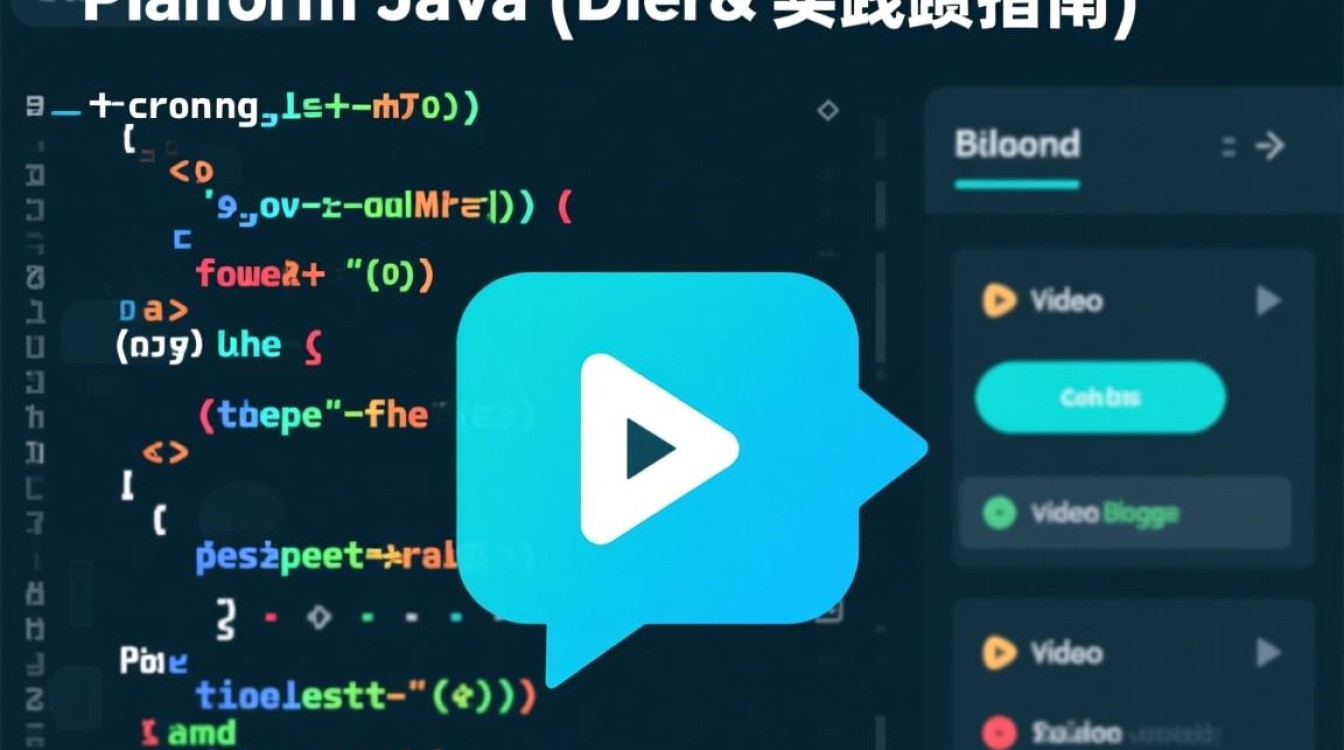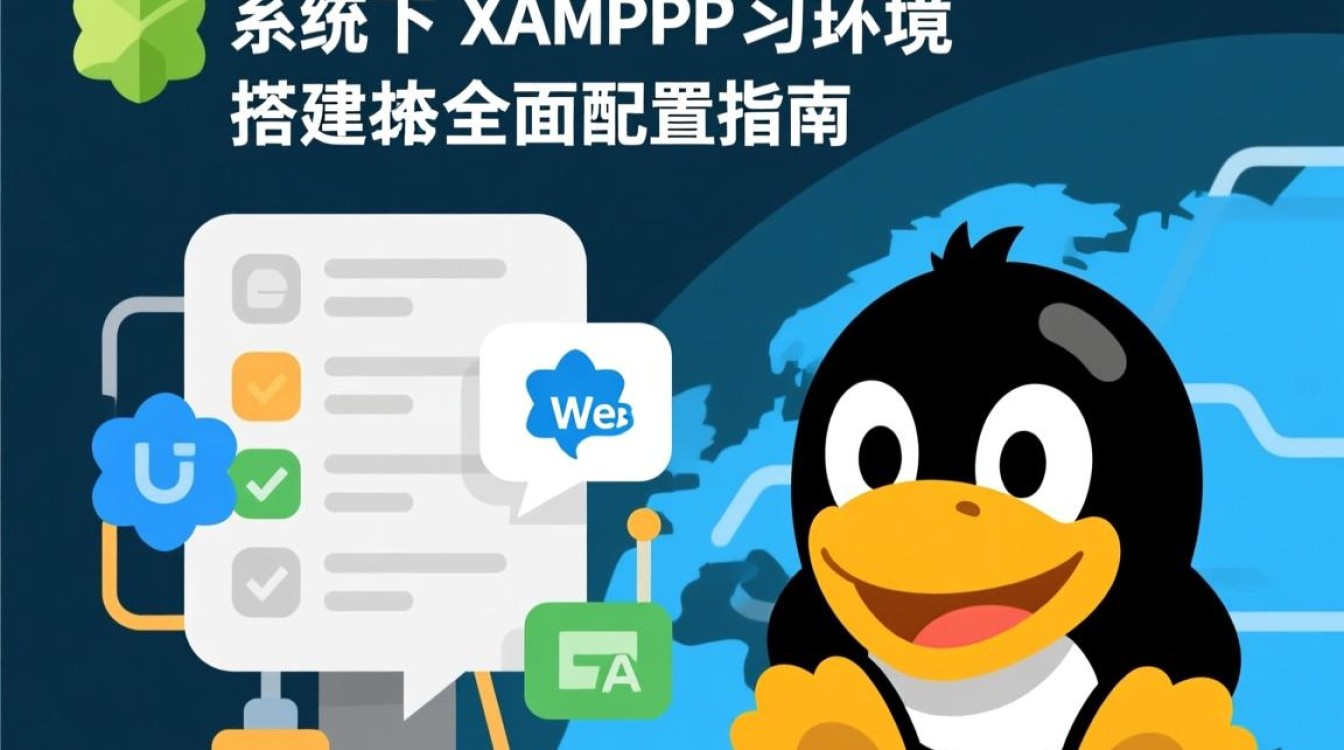虚拟机读取本机资源是日常开发和运维中常见的需求,通过合理配置可实现虚拟机与物理主机的高效数据交互,本文将从技术原理、配置方法、安全注意事项及常见问题四个方面,详细解析虚拟机读取本机资源的实现方式。

技术原理:虚拟化与共享机制
虚拟机读取本机资源依赖于虚拟化技术中的设备共享与文件系统映射,主流虚拟化平台(如VMware、VirtualBox、Hyper-V)通过虚拟化硬件接口,将物理主机的存储设备、光驱或特定目录以“设备”或“共享文件夹”的形式呈现给虚拟机,其核心原理包括:
- 驱动层适配:虚拟机安装增强工具(如VMware Tools、VirtualBox Guest Additions)后,会加载对应驱动,使虚拟机操作系统识别主机共享的设备或目录。
- 协议转换:通过SMB(Server Message Block)、NFS(Network File System)或私有协议实现主机与虚拟机之间的文件传输,底层网络通信基于TCP/IP协议栈。
- I/O重定向:主机将本机I/O操作请求重定向至虚拟机,虚拟机通过增强工具将请求转换为本地文件操作,实现透明访问。
配置方法:分平台实操指南
VMware Workstation
- 共享文件夹:进入“虚拟机设置→选项→共享文件夹”,勾选“总是启用”,添加主机路径并指定名称,虚拟机内通过“\vmware-host\Shared Folders”访问。
- 拖拽/粘贴:安装VMware Tools后,支持文件直接拖拽或复制粘贴(需虚拟机系统支持)。
VirtualBox
- 共享文件夹:在“设备→共享文件夹”中添加主机目录,虚拟机内通过/mnt/sf_[共享名]访问(需安装VirtualBox Guest Additions)。
- 网络共享:通过主机NFS共享或Windows网络共享,虚拟机通过IP地址访问主机共享目录。
Hyper-V
- 集成服务:安装Hyper-V集成服务后,通过“虚拟机设置→增强会话”启用,支持文件资源管理器直接拖拽。
- PowerShell共享:使用New-SmbShare命令创建主机共享,虚拟机通过UNC路径访问。
安全注意事项:风险与防护
虚拟机读取本机资源可能引入安全风险,需采取以下措施:
- 权限控制:严格限制共享目录的读写权限,避免使用管理员账户共享敏感路径。
- 网络隔离:仅允许虚拟机访问必要的共享资源,关闭不必要的网络协议(如NetBIOS)。
- 加密传输:对敏感数据使用SMB over SSL或VPN加密传输,防止中间人攻击。
- 审计日志:启用文件访问审计功能,记录虚拟机对本机资源的操作日志。
常见问题与解决方案
-
无法访问共享文件夹

- 检查增强工具是否安装,虚拟机系统是否重启。
- 确认主机防火墙是否允许虚拟化软件的网络通信(如VMware的Bridge协议)。
-
权限不足错误
- 在主机上为共享目录设置Everyone用户或指定虚拟机用户权限。
- Linux虚拟机中确保用户属于vboxsf(VirtualBox)或vmware-users(VMware)组。
-
传输速度慢
- 避免在虚拟机内运行杀毒软件扫描共享文件。
- 使用SSD硬盘作为虚拟机存储,或调整虚拟机网络模式为Bridged/NAT(需根据场景选择)。
-
macOS主机共享问题

在“系统设置→共享→文件共享”中启用并添加文件夹,虚拟机通过smb://[主机IP]/[共享名]访问。
虚拟机读取本机资源通过虚拟化技术与文件共享协议实现,既提升了开发效率,也带来了安全挑战,用户需根据实际需求选择合适的配置方式,并严格遵循安全规范,确保数据交互的便捷性与安全性,随着云原生技术的发展,未来容器化方案(如Docker卷挂载)或将成为更轻量的替代方案,但虚拟机在隔离性与兼容性方面的优势仍使其在特定场景下不可替代。